Tutorial photoshop sebelum nya saya pernah berbagi tentang Cara Membuat Photo Seperti Lukisan Pensil Menggunakan Photoshop CS 3 dan pada postingan kali ini akan saya beri judul Cara membuat photo seperti gambar kartun menggunakan photoshop dengan langkah - langkah sebagai berikut :
1. Buka dulu photoshop.
2. Pilih File > Open atau klik CTRL+O.
3. Cari photo yang mau diedit seperti gambar kartun supaya hasilnya maksimal pilih photo yang bagus dan terang seperti contoh photo pinjam dari tetangga sebelah buat praktek postingan ini .
4.Selanjut nya pilih Layer > Duplicate layer atau tekan CTRL+J .
5. Berikut nya Filter > Artistic> Poster Edges
6. Atur nilai nya dalam Poster Edges dengan nilai Edge Thickness = 10 , Edge Intensity = 4 , Posterazion = 3
7. Klik New effect layer lalu pilih Film grain dan atur nilai nya Grain = 0 , Highlight Area = 8 , Intensity = 9
8. Klik lagi New effect layer lalu pilih Cutout atur nilai nya Number Level = 8 , Edge Simplicity = 2 , Edge Fidelity 3 dan baru di klik Ok
9. Langkah selanjut nya rapikan dengan menggunakan Brush Tools dan Klik Set Furegruond Color sambil menekan CTRL untuk menyamakan warna dan menghilangkan bintik yang tak di inginkan .
10. Langkah terakhir klik CTRL+S untuk menyimpan hasil nya .
Maaf hasil nya kurang maksimal dan artikel ini hanya sebagai contoh langkah cara edit nya , Semoga artikel ini bermanfaat dan berguna bagi orang lain .....
Home » Tutorial Photoshop » Cara membuat photo seperti gambar kartun menggunakan photoshop



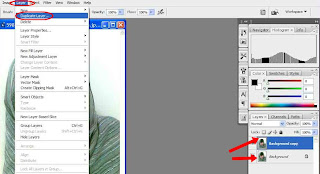









{ 0 komentar... Views All / Send Comment! }
Posting Komentar